ттттт. Практическая работа Работа с интерфейсом среды программирования Delphi. Создание простого проекта. Запуск программ на выполнение
 Скачать 2.63 Mb. Скачать 2.63 Mb.
|
Практическая работа №6.Составление программ на Delphi с использованием подпрограммЦель урока: освоить способы работы с подпрограммами в Delphi. Задание. Создать программу, выполняющую действия обычного калькулятора. Описание плана разработки программы 1. Открыть новый проект. 2. Разместить на форме экземпляры компонентов: Label, Edit, Button.  Рис. 1. 3. Сохраните проект, запустите и протестируйте его. Листинг подпрограммы procedure TForm1.FormCreate(Sender: TObject); begin Edit1.Text := ''; Edit2.Text := ''; Edit3.Text := ''; end; procedure TForm1.Button5Click(Sender: TObject); begin Edit1.Text := ''; Edit2.Text := ''; Edit3.Text := ''; end; procedure TForm1.Button6Click(Sender: TObject); begin close; end; procedure TForm1.Button1Click(Sender: TObject); begin a := StrToFloat (Edit1.Text); b := StrToFloat (Edit2.Text); c := a + b; Edit3.Text := FloatToStr (c); end; procedure TForm1.Button2Click(Sender: TObject); begin a := StrToFloat (Edit1.Text); b := StrToFloat (Edit2.Text); c := a - b; Edit3.Text := FloatToStr (c); end; procedure TForm1.Button3Click(Sender: TObject); begin a := StrToFloat (Edit1.Text); b := StrToFloat (Edit2.Text); c := a * b; Edit3.Text := FloatToStr (c); end; procedure TForm1.Button4Click(Sender: TObject); begin a := StrToFloat (Edit1.Text); b := StrToFloat (Edit2.Text); if b = 0 then Edit3.Text := 'division by zero' else begin c := a / b; Edit3.Text := FloatToStr (c); end; end; Задание для самостоятельного выполнения 1. Создать программу, выполняющую действия простого инженерного калькулятора. 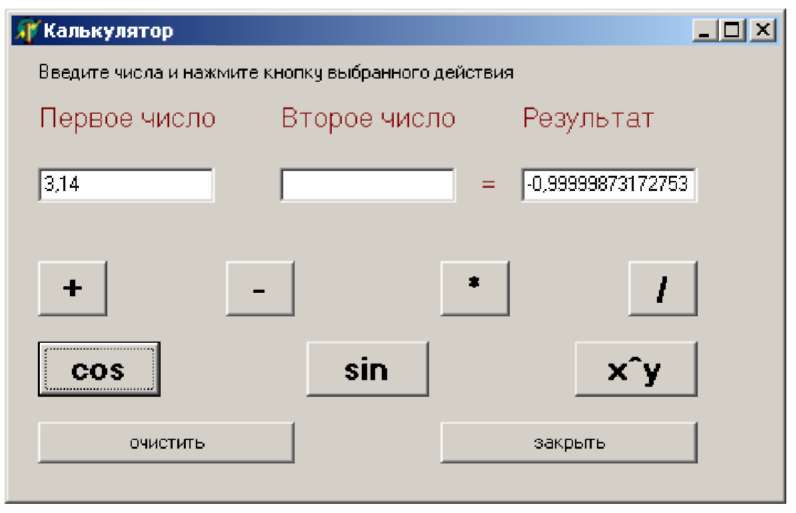 Рис. 2. Фрагмент подпрограммы (для вычисления функции Cos(x)) if Edit1.Text <> '' then begin a := StrToFloat (Edit1.Text); c := cos (a); end; if Edit2.Text <> '' then begin b := StrToFloat (Edit2.Text); c := cos (b); end; Edit3.Text := FloatToStr (c); Добавить на форму кнопки для вычисления функций Tg(x), Log ab. 2. Создать программу, выполняющую перевод чисел из десятичной системы счисления в двоичную систему и обратно.  Рис. 3. Практическая работа №7.Составление программ с использованием компонентов вкладок Standart, Additional, Win 32 и т.д.Цель урока: освоить способы работы с компонентами вкладок Standart, Additional, Win 32. Задание. Создать программу, выполняющую следующие действия: 1. После запуска программы в окне изображается две полосы прокрутки. Вертикальная полоса будет управлять движением по вертикали, горизонтальная - по горизонтали. 2. Наводя указатель мыши на одну из двух фигур, можно выбирать, какая из этих фигур связана с полосами прокрутки.  Рис. 1. 3. Требуются дополнительные объекты, с помощью которых ограничивается область движения фигур в окне. 4. Если полоса прокрутки активная, то она должна реагировать на клавиши ВВЕХ, ВНИЗ, ВЛЕВО, ВПРАВО, PAGE UP, PAGE DOWN. 5. Для выхода из программы необходимо щелкнуть мышью на закрывающей кнопке в строке заголовка. Описание плана разработки программы 1. Открыть новый проект. 2. Разместить на форме экземпляры компонентов: панель Panel, полоса прокрутки ScrollBar, фигура Shape. 3. Ввести дополнительную переменную логического типа num. Если она принимает значение True (Да), то текущей считается первая фигура. Значению False (Нет) соответствует вторая фигура. Эта переменная должна быть доступна во всех процедурах. 4. Выполнить следующие действия: Таблица 1.
5. Сохраните проект, запустите и протестируйте его. Листинг подпрограммы procedure TForml.ScrollBarlChange (Sender: TObject); begin if num then Shapel.Left := ScrollBarl.Position else Shape2.Left := ScrollBarl.Position end; procedure TForml.ScrollBar2Change (Sender: TObject); begin if num then Shapel.Top := ScrollBar2.Position else Shape2.Top := ScrollBar2.Position end; procedure TForml.ShapelMouseMove (Sender: TObject; Shift: TShiftState; X, Y: Integer); begin Shapel.Brush.Color := clAgua; Shapel.Brush.Color := clFuchsia; Num := True; ScrollBarl.Position:= Shapel.Left; ScrollBar2.Position:= Shapel.Top; end; procedure TForml. Shape2MouseMove (Sender: TObject; Shift: TShiftState; X, Y: Integer); begin Shape2.Brush.Color := clFuchsia; Shape2.Brush.Color := clAgua; Num := False; ScrollBarl.Position:= Shape2.Left; ScrollBar2.Position: = Shape2.Top; end; procedure TForml. FormCreate (Sender: TObject); begin num := True; end; | ||||||||||||||||||||||||||||||||||||||||||||||||||||||||||||||||||||||||||||||||||||||||||||
